- Μέρος 1. Πώς να μεταφέρετε τα πάντα από το iPhone στο iPhone χωρίς iCloud μέσω του FoneTrans για iOS
- Μέρος 2. Πώς να μεταφέρετε δεδομένα από το iPhone στο iPhone χωρίς iCloud χρησιμοποιώντας το iTunes/Finder
- Μέρος 3. Πώς να μεταφέρετε όλα τα δεδομένα από το iPhone στο iPhone χωρίς iCloud με το QuickStart
- Μέρος 4. Συχνές ερωτήσεις σχετικά με το πώς να μεταφέρετε τα πάντα από το iPhone στο iPhone χωρίς iCloud
Πώς να μεταφέρετε τα πάντα από το iPhone στο iPhone χωρίς iCloud
 Ενημερώθηκε από Λίζα Οου / 28 Δεκεμβρίου 2020 19:30
Ενημερώθηκε από Λίζα Οου / 28 Δεκεμβρίου 2020 19:30Η Apple κυκλοφορεί συνεχώς νέα, αναβαθμισμένα και ενημερωμένα iPhone. Ως αποτέλεσμα, πολλοί χρήστες συνήθιζαν να αγόραζαν τις νέες για να αντικαθιστούν τις παλιές τους συσκευές iOS όσο πιο συχνά γινόταν. Ωστόσο, μετά την αγορά ενός ολοκαίνουργιου iPhone, οι χρήστες πρέπει να μεταφέρουν όλα τα δεδομένα τους από το παλιό. Και μερικοί από αυτούς αποθήκευσαν τα δεδομένα τους στο iCloud λόγω της ευκολίας του, ενώ άλλοι δεν συγχρονίζουν τα δεδομένα τους χρησιμοποιώντας το για διάφορους λόγους, όπως περιορισμένο δωρεάν χώρο αποθήκευσης. Με αυτό, οι άνθρωποι θέλουν να μεταφέρουν τα δεδομένα τους από το iPhone στο iPhone χωρίς τους λογαριασμούς τους iCloud. Και τα καλά νέα είναι εδώ. Ευτυχώς, ήρθατε σε αυτή τη θέση. Εδώ θα σας δείξουμε τις 3 κορυφαίες και δοκιμασμένες μεθόδους που μπορείτε να χρησιμοποιήσετε για τον τρόπο μεταφοράς δεδομένων από το παλιό iPhone στο νέο iPhone χωρίς iCloud.
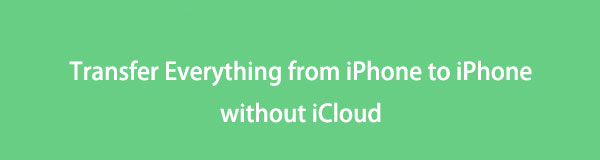

Λίστα οδηγών
- Μέρος 1. Πώς να μεταφέρετε τα πάντα από το iPhone στο iPhone χωρίς iCloud μέσω του FoneTrans για iOS
- Μέρος 2. Πώς να μεταφέρετε δεδομένα από το iPhone στο iPhone χωρίς iCloud χρησιμοποιώντας το iTunes/Finder
- Μέρος 3. Πώς να μεταφέρετε όλα τα δεδομένα από το iPhone στο iPhone χωρίς iCloud με το QuickStart
- Μέρος 4. Συχνές ερωτήσεις σχετικά με το πώς να μεταφέρετε τα πάντα από το iPhone στο iPhone χωρίς iCloud
Μέρος 1. Πώς να μεταφέρετε τα πάντα από το iPhone στο iPhone χωρίς iCloud μέσω του FoneTrans για iOS
Το πρώτο αλλά καλύτερο εργαλείο μεταφοράς δεδομένων που θα σας βοηθήσει να μεταφέρετε τα δεδομένα σας από το iPhone στο iPhone χωρίς το iCloud σας είναι FoneTrans για iOS. Με αυτό, μπορείτε να μεταφέρετε σχεδόν όλα τα είδη δεδομένων, όπως φωτογραφίες, βίντεο, έγγραφα και άλλα, μεταξύ των συσκευών σας iOS, του υπολογιστή, του iTunes κ.λπ. Επιπλέον, δεν θα διαγράψει τα αρχεία σας πριν ή μετά τη διαδικασία μεταφοράς διά μέσου. Ένα φιλικό προς τον χρήστη και αυτόνομο εργαλείο που θα σας βοηθήσει πράγματι στην εισαγωγή και εξαγωγή όλων των δεδομένων σας από το iPhone στο iPhone. Μάθετε πώς μπορείτε να το χρησιμοποιήσετε ακολουθώντας τον παρακάτω οδηγό.
Με το FoneTrans για iOS, θα απολαύσετε την ελευθερία να μεταφέρετε τα δεδομένα σας από το iPhone στον υπολογιστή. Δεν μπορείτε να μεταφέρετε μόνο μηνύματα κειμένου iPhone στον υπολογιστή, αλλά και φωτογραφίες, βίντεο και επαφές μπορούν εύκολα να μεταφερθούν στον υπολογιστή σας.
- Μεταφέρετε φωτογραφίες, βίντεο, επαφές, WhatsApp και περισσότερα δεδομένα με ευκολία.
- Προεπισκόπηση δεδομένων πριν από τη μεταφορά.
- iPhone, iPad και iPod touch είναι διαθέσιμα.
Βήματα για το πώς να μεταφέρετε τα πάντα από το iPhone στο iPhone χωρίς iCloud μέσω του FoneTrans για iOS:
Βήμα 1Πρώτα και κύρια, κατεβάστε και εγκαταστήστε δωρεάν το FoneTrans για iOS στον υπολογιστή σας. Εκτελέστε το μετά.
Βήμα 2Στη συνέχεια, συνδέστε τις δύο συσκευές (iPhone και υπολογιστή) χρησιμοποιώντας ένα καλώδιο USB. Και επιλέξτε το παλιό σας iPhone ως πηγή συσκευής. Στη συνέχεια, βασικές πληροφορίες για τη συσκευή σας θα εμφανιστούν στη διεπαφή.

Βήμα 3Στη συνέχεια, επιλέξτε όσα δεδομένα θέλετε να μεταφέρετε στις κατηγορίες που αναφέρονται στο αριστερό παράθυρο. Ανά κατηγορία, μπορείτε να επιλέξετε ορισμένα ή να ελέγξετε όλα τα δεδομένα που θέλετε να εξαχθούν στο iPhone σας.

Βήμα 4Στη συνέχεια, κάντε κλικ στο Εξαγωγή στη συσκευή εικονίδιο στην καρτέλα μενού. Και επιλέξτε το νέο σας iPhone από τη λίστα.
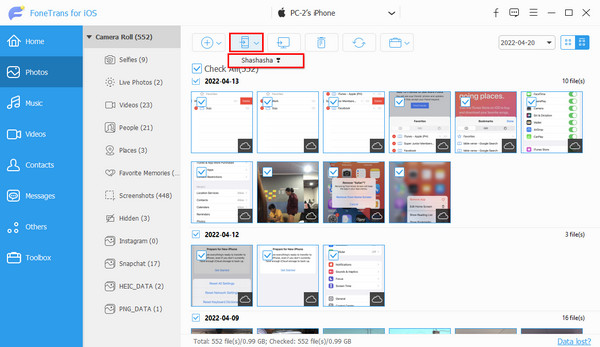
Αυτό είναι! Η διαδικασία μεταφοράς θα ξεκινήσει άμεσα. Περιμένετε μερικά δευτερόλεπτα έως ότου τα δεδομένα σας εξαχθούν με επιτυχία. Κάθε φορά που θέλετε να μεταφέρετε όλα τα σημαντικά δεδομένα σας από το iPhone στο iPhone, μπορείτε να βασιστείτε FoneTrans για iOS. Και συνιστούμε επίσης ανεπιφύλακτα αυτό το πρόγραμμα για τις ανάγκες μεταφοράς iOS, υπολογιστή και iTunes.
Ωστόσο, οι άνθρωποι εξακολουθούν να θέλουν να χρησιμοποιούν τους τρόπους ή τα εργαλεία της Apple όσο το δυνατόν περισσότερο, επειδή πιστεύουν ότι είναι πιο βολικό και ασφαλέστερο για αυτούς. Έτσι, έχουμε το σεμινάριο για να μεταφέρετε τα πάντα από το iPhone στο iPhone με το iTunes/Finder.
Με το FoneTrans για iOS, θα απολαύσετε την ελευθερία να μεταφέρετε τα δεδομένα σας από το iPhone στον υπολογιστή. Δεν μπορείτε να μεταφέρετε μόνο μηνύματα κειμένου iPhone στον υπολογιστή, αλλά και φωτογραφίες, βίντεο και επαφές μπορούν εύκολα να μεταφερθούν στον υπολογιστή σας.
- Μεταφέρετε φωτογραφίες, βίντεο, επαφές, WhatsApp και περισσότερα δεδομένα με ευκολία.
- Προεπισκόπηση δεδομένων πριν από τη μεταφορά.
- iPhone, iPad και iPod touch είναι διαθέσιμα.
Μέρος 2. Πώς να μεταφέρετε δεδομένα από το iPhone στο iPhone χωρίς iCloud χρησιμοποιώντας το iTunes/Finder
Με το iTunes ή το Finder μπορείτε επίσης να μεταφέρετε δεδομένα από το iPhone στο iPhone χωρίς iCloud. Ακόμη και αυτά που έχετε αγοράσει μπορούν επίσης να μετακινηθούν ή να αποκατασταθούν. Ωστόσο, σημειώστε ότι πρέπει πρώτα να δημιουργήσετε αντίγραφα ασφαλείας του παλιού σας iPhone πριν προχωρήσετε στην επαναφορά τους στο νέο σας iPhone. Η δημιουργία αντιγράφου ασφαλείας πρώτα είναι απαραίτητη για αυτήν τη μέθοδο. Τώρα, ξεκινήστε να μεταφέρετε τα περιεχόμενά σας από το παλιό σας iPhone στο νέο χρησιμοποιώντας τις παρακάτω οδηγίες.
Βήματα σχετικά με τον τρόπο μεταφοράς δεδομένων από το iPhone στο iPhone χωρίς iCloud χρησιμοποιώντας το iTunes/Finder:
Βήμα 1Αρχικά, δημιουργήστε αντίγραφα ασφαλείας του παλιού σας iPhone πρώτα στο iTunes. Για να το κάνετε, συνδέστε τη συσκευή σας iOS στον υπολογιστή με ένα καλώδιο USB. Στο iTunes (Windows) και στο Finder (Mac), κάντε κλικ iPhone εικονίδιο> Χαρακτηριστικά/General. Τέλος, κάτω από το Μη αυτόματη δημιουργία αντιγράφων ασφαλείας και επαναφορά/Προτιμήσεις, Κλίκ Δημιουργία αντιγράφων ασφαλείας τώρα.
Βήμα 2Αφού δημιουργήσετε αντίγραφα ασφαλείας του παλιού σας iPhone, αποσυνδέστε το. Στη συνέχεια, συνδέστε το νέο σας iPhone στον υπολογιστή χρησιμοποιώντας ένα καλώδιο USB.
Βήμα 3Μετά από αυτό, ανοίξτε το iTunes/Finder και μετά μεταβείτε στο Χαρακτηριστικά/General πάλι. Σε αυτό το τελευταίο σημείο κάντε κλικ στο Επαναφορά iPhone σύμφωνα με το Μη αυτόματη δημιουργία αντιγράφων ασφαλείας και επαναφορά/Προτιμήσεις. Και αυτό είναι!
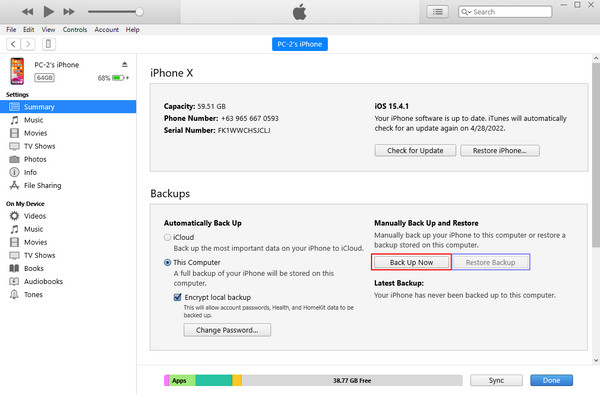
Μπορείτε επίσης να δοκιμάσετε το Επαναφορά από το iTunes Backup στο iPhone που άνοιξε πρόσφατα από το Εφαρμογές και δεδομένα τμήμα ή οθόνη. Ενώ, ορισμένοι βρίσκουν αυτή τη μέθοδο λίγο περίπλοκη. Αλλά με FoneTrans για iOS μπορείτε εύκολα και με ασφάλεια να μεταφέρετε τα πάντα από το iPhone στο iPhone.
Με το FoneTrans για iOS, θα απολαύσετε την ελευθερία να μεταφέρετε τα δεδομένα σας από το iPhone στον υπολογιστή. Δεν μπορείτε να μεταφέρετε μόνο μηνύματα κειμένου iPhone στον υπολογιστή, αλλά και φωτογραφίες, βίντεο και επαφές μπορούν εύκολα να μεταφερθούν στον υπολογιστή σας.
- Μεταφέρετε φωτογραφίες, βίντεο, επαφές, WhatsApp και περισσότερα δεδομένα με ευκολία.
- Προεπισκόπηση δεδομένων πριν από τη μεταφορά.
- iPhone, iPad και iPod touch είναι διαθέσιμα.
Μέρος 3. Πώς να μεταφέρετε όλα τα δεδομένα από το iPhone στο iPhone χωρίς iCloud με το QuickStart
Μια άλλη μέθοδος της Apple που μπορείτε να δοκιμάσετε να μεταφέρετε τα δεδομένα σας από το iPhone σας σε άλλο είναι το QuickStart. Επομένως, πρέπει να βεβαιωθείτε ότι και οι δύο συσκευές είναι συνδεδεμένες στα ίδια δίκτυα Wi-Fi και Bluetooth και μπορείτε να ξεκινήσετε τη μεταφορά των δεδομένων σας χρησιμοποιώντας τα.
Βήματα σχετικά με τον τρόπο μεταφοράς όλων των δεδομένων από το iPhone στο iPhone χωρίς iCloud με το QuickStart:
Βήμα 1Αρχικά, αφαιρέστε την κάρτα SIM από το παλιό σας iPhone και τοποθετήστε την στο νέο σας iPhone. Και ενεργοποιήστε τη νέα σας συσκευή iPhone. Βάλτε τα μαζί.
Βήμα 2Ένα αναδυόμενο παράθυρο θα σας οδηγήσει σε Ρύθμιση νέου iPhone, πατήστε ΣΥΝΕΧΕΙΑ.
Βήμα 3Στη συνέχεια, κρατήστε το παλιό σας iPhone πάνω από το νέο και, στη συνέχεια, χρησιμοποιήστε το Προβολή εύρεσης για σάρωση και κεντράρισμα της εικόνας Τέλος στο νέο iPhone στο παλιό σας iPhone.
Βήμα 4Στη συνέχεια, ξεκλειδώστε το νέο iPhone χρησιμοποιώντας τον κωδικό πρόσβασης της οθόνης κλειδώματος του παλιού σας iPhone. Στη συνέχεια, έχετε την επιλογή να ρυθμίσετε το Face ID/Touch ID σας ή Ρύθμιση αργότερα.
Βήμα 5Τέλος, στο Μεταφέρετε τα Δεδομένα σας οθόνη, επιλέξτε το Μεταφορά από το iPhone. Και τέλος!
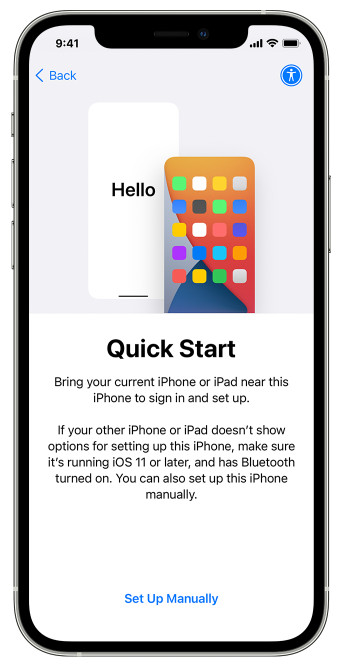
Όπως μπορείτε να δείτε, υπάρχουν πολλά βήματα που πρέπει να κάνετε πρώτα πριν μεταβείτε στην ενότητα Μεταφορά των δεδομένων σας, επομένως η χρήση αυτού μπορεί να σας πάρει το χρόνο. Γι' αυτό προτείνουμε ανεπιφύλακτα FoneTrans για iOS για ταχύτερη διαδικασία μεταφοράς.
Μέρος 4. Συχνές ερωτήσεις σχετικά με το πώς να μεταφέρετε τα πάντα από το iPhone στο iPhone χωρίς iCloud
1. Μπορώ να μεταφέρω δεδομένα από το iPhone στο iPhone μέσω Airdrop;
Σίγουρα, ναι! Μπορείτε εύκολα να μοιραστείτε τις φωτογραφίες, τα έγγραφα, τη μουσική σας κ.λπ., από το iPhone σας σε άλλο iPhone. Είναι επίσης μια αξιόπιστη μέθοδος για τις ανάγκες μεταφοράς σας. Ωστόσο, δεν είναι διαθέσιμο για ορισμένους τύπους δεδομένων και λάβετε υπόψη ότι η ταχύτητα της διαδικασίας κοινής χρήσης εξαρτάται από το μέγεθος του αρχείου.
2. Μπορώ να μεταφέρω δεδομένα από το iPhone στο iPhone ασύρματα;
Φυσικά ναι! Γρήγορη εκίνηση μπορεί να είναι ένας από τους χρήσιμους τρόπους για τη μεταφορά δεδομένων από το iPhone στο iPhone ασύρματα, ειδικά αν αγοράσατε πρόσφατα το iPhone σας. Και έτσι, μπορείτε να ακολουθήσετε τον παραπάνω οδηγό για να κάνετε αυτή τη μέθοδο.
Για να το ολοκληρώσετε, τώρα ξέρετε πώς να μεταφέρετε όλα τα δεδομένα σας από το iPhone στο iPhone. Στην πραγματικότητα, έχετε τις καλύτερες και πιο αξιόπιστες τεχνικές που μπορείτε να χρησιμοποιήσετε. Ωστόσο, το εργαλείο που προτείνουμε περισσότερο είναι FoneTrans για iOS, ένας τρόπος να μεταφέρετε τα πάντα από το iPhone στο iPhone χωρίς προβλήματα. Ωστόσο, η απόφαση εξακολουθεί να είναι δική σας.
Με το FoneTrans για iOS, θα απολαύσετε την ελευθερία να μεταφέρετε τα δεδομένα σας από το iPhone στον υπολογιστή. Δεν μπορείτε να μεταφέρετε μόνο μηνύματα κειμένου iPhone στον υπολογιστή, αλλά και φωτογραφίες, βίντεο και επαφές μπορούν εύκολα να μεταφερθούν στον υπολογιστή σας.
- Μεταφέρετε φωτογραφίες, βίντεο, επαφές, WhatsApp και περισσότερα δεδομένα με ευκολία.
- Προεπισκόπηση δεδομένων πριν από τη μεταφορά.
- iPhone, iPad και iPod touch είναι διαθέσιμα.
